Реклама
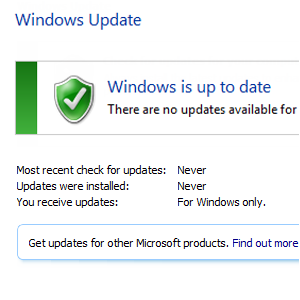 Виндовс Упдате је један од кључних елемената Мицрософт-овог оперативног система за одржавање вашег рачунара у раду и ажурирању. Без тога, ваш рачунар би слободно сакупљао злонамерни софтвер, незакрпљене безбедносне рупе би биле искоришћене и генерално би ствари функционисале прилично споро.
Виндовс Упдате је један од кључних елемената Мицрософт-овог оперативног система за одржавање вашег рачунара у раду и ажурирању. Без тога, ваш рачунар би слободно сакупљао злонамерни софтвер, незакрпљене безбедносне рупе би биле искоришћене и генерално би ствари функционисале прилично споро.
На срећу, ваш рачунар има Виндовс Упдате, способан да дода нове функције, поправке, сервисне пакете и драјвере уређаја на ваш Виндовс 7 рачунар или лаптоп.
Али шта се дешава када Виндовс Упдате крене по злу? Како превазилазите проблеме са инсталирањем најновијих ажурирања и одржавате рачунар безбедним и функционалним?
Важност Виндовс Упдате-а
Осим ако не користите рачунар који нема инсталиран нови софтвер, не додајете нови хардвер и уређај никада није повезан на Интернет, вероватно вам неће требати Виндовс Упдате.
Али онда, ко користи компјутер на тај начин у данашње време?
Чињеница је да је Виндовс Упдате веома важан. Требало би да га активирате и подесите да проверавате најмање једном недељно. Пошто је паметно дизајниран за преузимање ажурирања на рачунар у позадини, заиста не морате да бринете о томе – аутоматизовани систем ће чувати ваш рачунар безбедним и функционалним док обављате уобичајене задатке.
Када Виндовс ажурирања раде
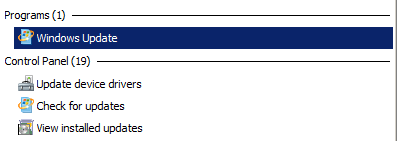
Можете да проверите тренутни статус Виндовс Упдате преко Контролна табла > Систем и безбедност > Виндовс Упдате, или тако што ћете у менију Старт укуцати „ажурирај“ и изабрати први резултат.
Одавде можете покренути тренутну проверу ажурирања или заказати колико често желите да Виндовс 7 повежите се са Виндовс Упдате серверима да бисте прикупили и инсталирали исправке и драјвере које су вам потребне рачунар. Такође можете да наложите рачунару да само преузима ажурирања, уместо да их такође инсталира – ово је корисно ако имате ограничен простор на вашем ХДД-у или желите да избегнете инсталирање бескорисних ажурирања као што је језик паковања.
Решавање проблема са неуспелим ажурирањима оперативног система Виндовс
Када Виндовс Упдате не ради, требало би да приметите да ставке које су преузете за инсталацију на ваш рачунар не нестају са листе на страници Виндовс Упдате.
У суштини, ове ставке нису успеле да се инсталирају и остаће на листи све док се не инсталирају или одбаце (можете сакрити ставке тако што ћете кликнути десним тастером миша и изабрати одговарајућу опцију).
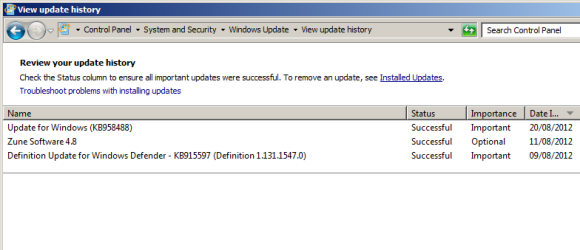
Неуспело ажурирање које је (делимично) инсталирано обично ће бити истакнуто неком врстом поруке о грешци. Да бисте проверили историју ажурирања оперативног система Виндовс (од свих ставки које су преузете да би се Виндовс инсталирао), потражите Погледајте историју ажурирања опцију у левом окну екрана Виндовс Упдате.

Такође би требало да посетите Инсталирајте ажурирања екран да бисте упоредили исправке и потражили разлике које би могле да укажу на то који Виндовс Упдате изазива проблем. Такође можете покушати да деинсталирате последњу успешно инсталирану исправку само у случају да је то изазвало проблем са наредним ажурирањима.
Други начин за решавање проблема Виндовс Упдате је да ручно покренете процес и преузмете и инсталирате свако ажурирање на чекању једно по једно, омогућавајући рачунару да се поново покрене када се то од вас затражи. Можда не звучи много, али овај једноставан корак би могао да реши проблем за неколико минута.
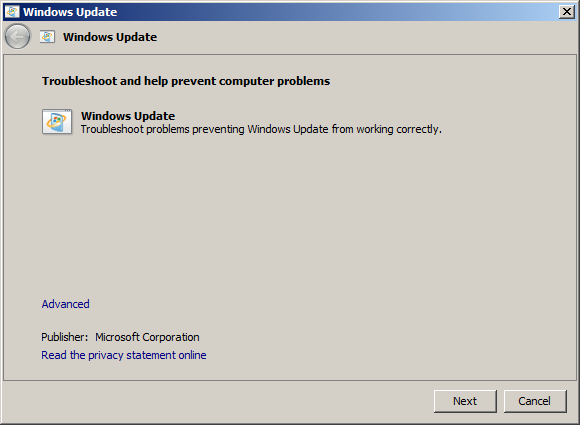
Постоји још један начин на који можете да превазиђете проблеме са инсталацијом Виндовс Упдате, захваљујући Виндовс 7 алатки за решавање проблема. Да бисте ово покренули, кликните Почетак и откуцајте „решавање проблема“. Прво би требало да видите алатку на листи, па изаберите да бисте је отворили. Под Систем и безбедност, тражити Решите проблеме са Виндовс Упдате, и пратите чаробњака до краја.
Да ли проблем са .НЕТ Фрамеворк-ом спречава инсталацију ажурирања?
Други начин на који можете да превазиђете проблеме са Виндовс Упдате-ом је да погледате даље од те одређене услуге. Нека ажурирања за Виндовс захтевају да се инсталира Мицрософт .НЕТ Фрамеворк – али шта ако тај одређени софтвер не ради исправно?

Да бисте искључили ову могућност, можете искористити алатку за верификацију подешавања .НЕТ Фрамеворк-а да бисте проверили стање инсталације .НЕТ-а на вашем рачунару. Идите на МСДН блог Арона Стебнера преузмите алатку.
Ако нађете било какве грешке, Алат за чишћење .НЕТ Фрамеворк-а може се користити за сређивање ствари, уклањањем верзије .НЕТ-а (ваш рачунар може имати више инсталација оквира) коју изаберете. Када се то уради, преузмите самостални инсталатер из Мицрософта.
Када се ово поново инсталира, требало би да будете у могућности да се вратите на Виндовс Упдате, надамо се са резултатом успешне инсталације хитне исправке/ажурирања/сервисног пакета!
Нека Виндовс Упдате поново ради!
Уз различите проблеме који се могу појавити приликом покретања Виндовс Упдате-а, можда ћете сматрати да је то више проблема него што вреди. Истина је, међутим, сасвим супротна. За неколико минута решавања проблема могли бисте да уштедите сате и сате борећи се са проблемима изазваним експлоатацијом и хардверским драјверима.
Виндовс Упдате је витални елемент онога што чини да Виндовс 7 функционише тако добро, па га укључите, користите и ако откријете да постоје проблеми, користите ове кораке да бисте их превазишли!
Кредит за слику: .НЕТ логотип преко Лифемаестра
Цхристиан Цавлеи је заменик уредника за безбедност, Линук, уради сам, програмирање и објашњење технологије. Он такође производи Тхе Реалли Усефул Подцаст и има велико искуство у подршци за десктоп и софтвер. Сарадник часописа Линук Формат, Кристијан је мајстор Распберри Пи, љубитељ Лего и ретро игрица.
